Pomóż w opracowaniu witryny, udostępniając artykuł znajomym!
Podczas rozwoju systemu operacyjnego Windows i pojawiania się jego nowych wersji pojawiły się trudności związane z instalacją i uruchamianiem popularnych starych gier na komputerach. Sprawdzone metody pomogą rozwiązać ten problem.

Kompatybilność i uprawnienia administratora
Domyślnie nie tylko gry, ale zdecydowana większość oprogramowania systemu Windows XP wymagała uprawnień administratora do zainstalowania i uruchomienia. Windows 10 nie różni się zbytnio pod tym względem: szereg problemów można rozwiązać uruchamiając z uprawnieniami administratora. Można to zrobić bezpośrednio w Eksploratorze PC (kliknij prawym przyciskiem myszy plik uruchamiania - wybierz uruchom z uprawnieniami administratora), ale łatwiej jest skonfigurować we właściwościach pliku.

W folderze z zainstalowanym oprogramowaniem kliknij prawym przyciskiem myszy, wybierz plik z rozszerzeniem .exe, wybierz właściwości, gdzie w zakładce „Zgodność” musisz zaznaczyć pole przy żądanej opcji.
Następnie musisz wybrać tryb zgodności z poprzednimi wersjami systemu operacyjnego.
Tu trzeba działać, jak to mówią, „na chybił trafił” (dla pedantów: można sprawdzić rok wydania gry i porównać go z aktualną wersją systemu operacyjnego w tym czasie; to wszystko można łatwo „wygooglować”).
Ustawienia ekranu
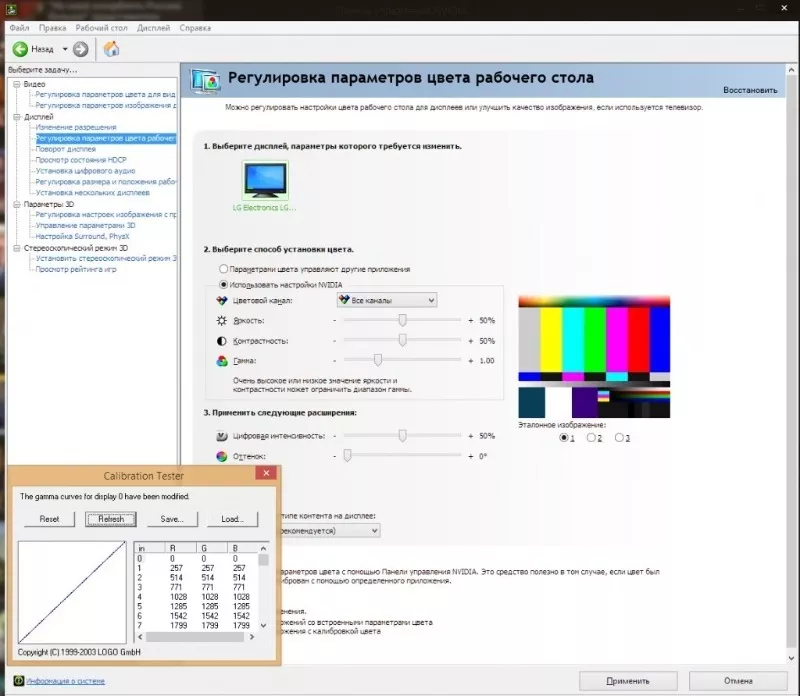
Starsze gry i inne oprogramowanie mogą nie działać w systemie Windows 10 z powodu braku obsługi wymaganej gamy kolorów i wymaganej rozdzielczości monitora.
W porównaniu z poprzednią wersją tutaj wszystko jest bardzo zaniedbane: idealna sekwencja rozwiązania tego problemu w zasadzie nie istnieje, będziesz musiał polegać na wspomnianej już „metodzie szturchania”.
Możesz zastosować różne kombinacje rozdzielczości i koloru, możesz włączyć lub wyłączyć optymalizację pełnego ekranu itp. Prędzej czy później na pewno znajdziesz odpowiednią kombinację.
Aktywuj starą wersję DirectX
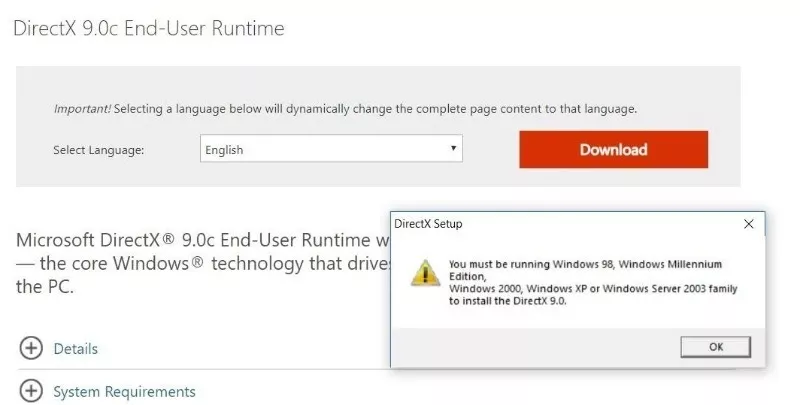
DirectX już zainstalowany w systemie Windows 10 może nie zawierać składników wymaganych do uruchamiania starszych gier. Aby te komponenty nadal pojawiały się w systemie operacyjnym, musisz pobrać i zainstalować Środowisko uruchomieniowe użytkownika końcowego DirectX w witrynie firmy Microsoft.
Instalator DirectX End-User Runtime musi być autonomiczny. Jeśli używasz już zainstalowanego DirectX w systemie Windows 10, system powie, że aktualizacje nie są potrzebne i wszystko jest już zainstalowane.
Pobrany plik należy rozpakować do wcześniej zorganizowanego folderu na dysku. Następnie w tym folderze wybierz plik dxsetup.exe i uruchom instalację z uprawnieniami administratora. Zaleca się ponowne uruchomienie systemu po instalacji.
Teraz musisz przejść do sekcji „Aplikacje” systemu operacyjnego (przez panel sterowania lub naciskając klawisz Windows + I). W sekcji „Dodaj komponent” wybierz „Narzędzia graficzne” i kliknij przycisk „Zainstaluj”.
Po zainstalowaniu narzędzi graficznych upewnij się, że włączone są starsze komponenty. Aby to zrobić, przejdź do panelu sterowania komputera, przejdź do sekcji „Programy i funkcje”, wybierz „Włącz lub wyłącz funkcje systemu Windows” i w folderze „Starsze komponenty” zaznacz zakładkę „DirectPlay”.
Naciśnij OK, uruchom ponownie urządzenie.
Bardzo ważny niuans: opisane powyżej opcje z powodzeniem działają, jak to się mówi, kompleksowo, wszystkie razem. Nie zniechęcaj się jednak, jeśli to nie zadziała. W sieci można znaleźć wersje starych gier, które początkowo zakładają instalację w systemie Windows 10. Zwykle wraz z klasycznym instalatorem do sieci wgrywana jest niezbędna łatka (lub jest już zawarta w instalatorze) i nie są wymagane żadne dodatkowe wysiłki wymagane do poprawnego działania konkretnej gry na PC.